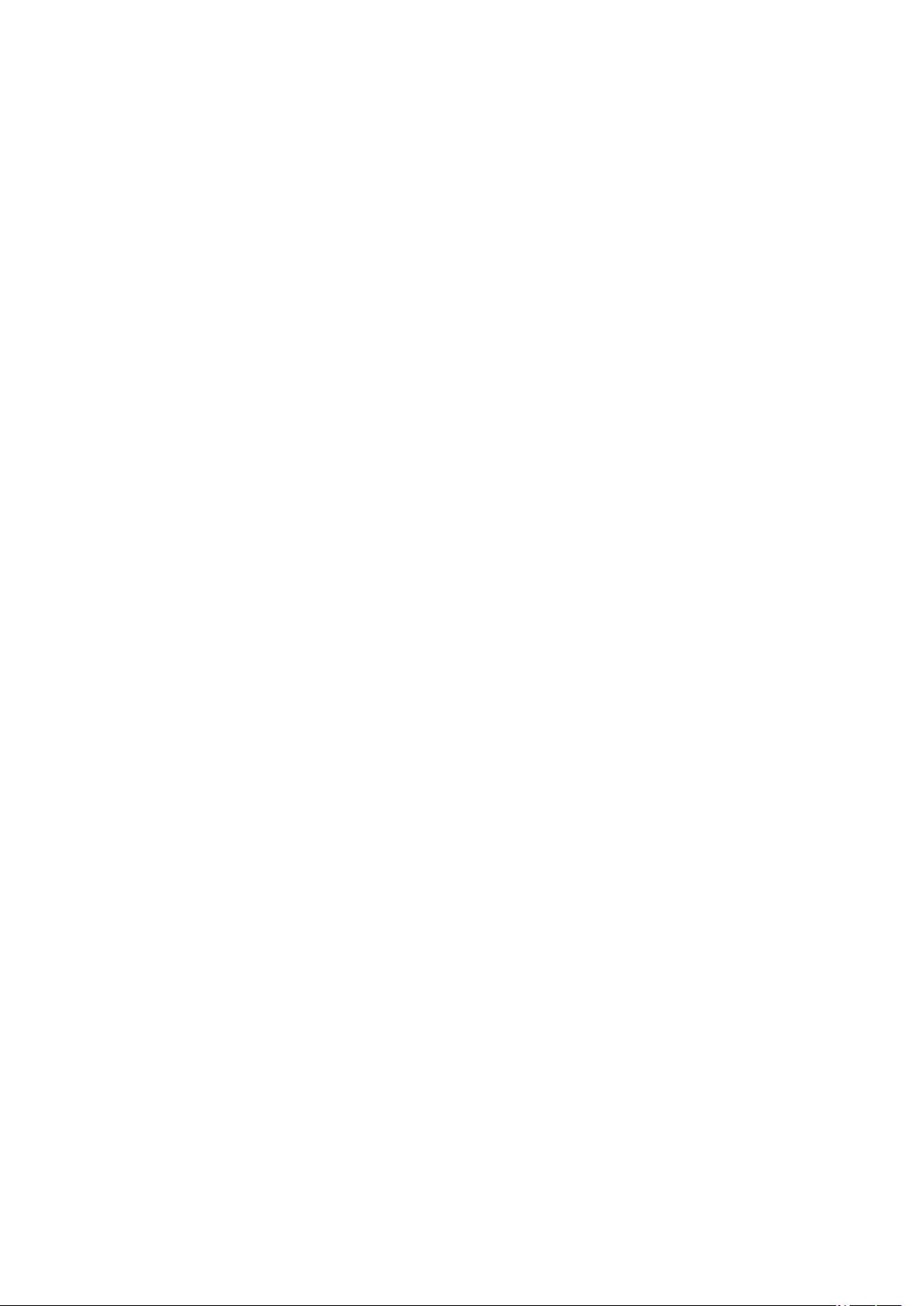Excel技巧:按工龄分组统计员工人数教程
172 浏览量
更新于2024-08-04
收藏 52KB PDF 举报
“财税实务:如何使用Excel技巧按工龄分组统计各工龄段的员工人数”
在企业管理,特别是人力资源管理中,统计员工工龄分布是常见的数据分析任务,有助于了解公司的人员结构和经验积累情况。本资料提供了一个解决此类问题的方法,通过Excel的数据透视表功能实现工龄的自动分组统计。
首先,工龄统计表通常包含每个员工的入职时间,通过计算当前日期与入职日期之间的差值,得到员工的工龄。由于每个人的入职时间可能不同,工龄数据会呈现出大量的不连续数值,这在对比分析时显得不便。
要按照工龄分组,可以遵循以下步骤:
1. **创建数据透视表**:选择包含工龄数据的表格,点击“插入”菜单,选择“数据透视表”,将工龄字段拖拽到行区域或列区域,以便对数据进行处理。
2. **设置数据分组**:在数据透视表上,点击“数据透视表工具”的“选项”上下文选项卡,然后找到“分组”组,点击“将字段分组”。
3. **定义分组条件**:在弹出的“组合”对话框中,可以自定义分组的起点、终点和步长。例如,若要将工龄分为每两年一个区间,可以在“起始于”输入0,“终止于”输入12(假设最大的工龄是12年),并在“步长”输入2。
4. **确认设置并调整显示**:点击“确定”后,数据透视表会根据设定的条件自动分组。新的字段标题可能默认为“组合”,可以将其改为更直观的“工龄区间”。同时,可以手动调整列宽,使得表格更易阅读。
默认情况下,当字段项目为数值型数据时,Excel会以字段中的最小值作为起始,最大值作为结束,按照一定的步长进行分组。但在这个例子中,我们手动设置了起始、终止和步长,确保了工龄分组符合实际需求,如图6-1所示,呈现出了清晰的工龄段统计。
通过这样的Excel技巧,不仅可以快速统计各工龄段的员工人数,还可以进一步分析工龄与员工绩效、离职率、晋升速度等指标的关系,为企业的人力资源决策提供数据支持。
在实际应用中,掌握并灵活运用Excel的数据分析功能,对于财务人员和管理人员来说至关重要,能够提高工作效率,使数据处理更加准确和便捷。对于复杂的数据分析需求,也可以结合其他函数和公式,如COUNTIF、VLOOKUP等,实现更多维度的统计和分析。
2022-11-29 上传
2022-12-01 上传
2022-11-28 上传
2022-11-28 上传
2022-11-28 上传
2022-11-29 上传
105 浏览量
2022-11-28 上传
2022-11-28 上传
xinkai1688
- 粉丝: 390
- 资源: 8万+
最新资源
- 记录员
- 项目2-停留
- 康复机器人:助力行走的下肢外骨骼设计-电路方案
- java校园网业务学习系统毕业设计程序
- 易语言学习-大鸟的精灵助手支持库--静态版.zip
- initiationXML:CRIHN XML入门培训目录
- 物料:交换物料的平台
- mvgdemo
- AnimateLabel:适用于iOS的标签扩展,具有使用各种动画自动在一系列字符串之间自动切换的功能
- Education-tut:html css js仅出于娱乐目的
- 齐博整站cms文章系统v7 课程培训模板 v7
- httpd-2.2.23.zip
- 一款由单片机制作的省电护眼台灯方案+源代码-电路方案
- ASN.1(第二阶段).zip
- ASPinboard:适用于Pinboard.in的现代,快速,灵活的Objective-C库
- practice_app:练习react-app